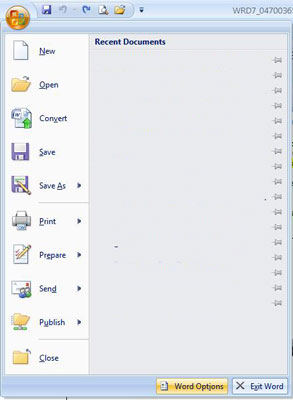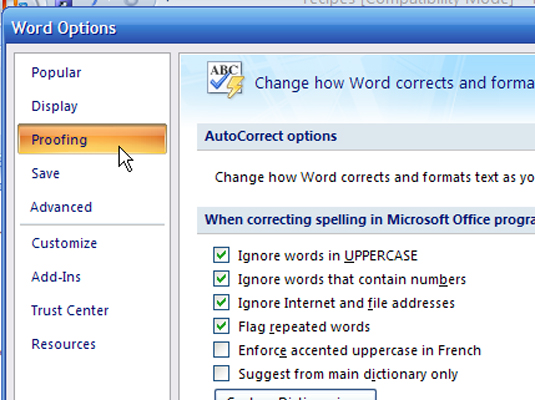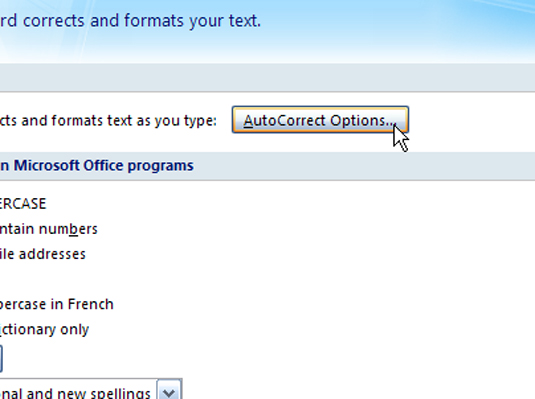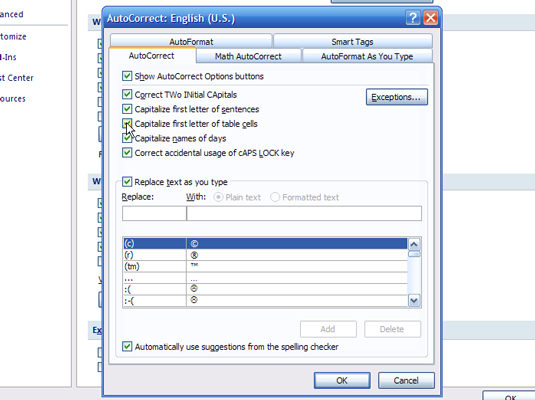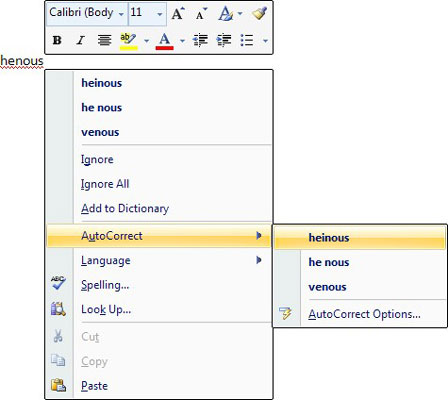Activeu la correcció automàtica al Word 2007 per ajudar a prevenir errors ortogràfics i gramaticals que definiu o permeteu. L'ús de la correcció automàtica a Word 2007 també pot ser útil per a la correcció d'un document per argot, termes tècnics o grafies de noms únics o per crear símbols (com ara un símbol de copyright o de marca comercial).
Més enllà de l'ortografia, utilitzeu la correcció automàtica per corregir errors habituals, com ara posar automàticament en majúscula la primera lletra d'una frase o els noms dels dies, o corregir un PROBLEMA DE BLOC DE MAJÚSCULES INVERSES i altres errors d'ortografia.
Feu clic al botó Office.

Comenceu aquí per activar la correcció automàtica.
Feu clic al botó Opcions de Word a la part inferior dreta.
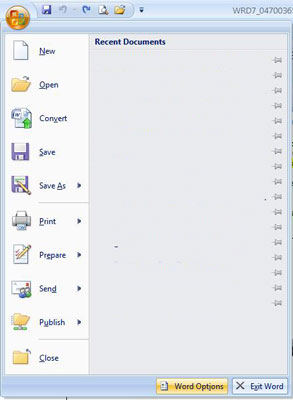
Obriu Opcions de Word.
A la finestra Opcions de Word que s'obre, feu clic a l'opció Correcció (columna esquerra).
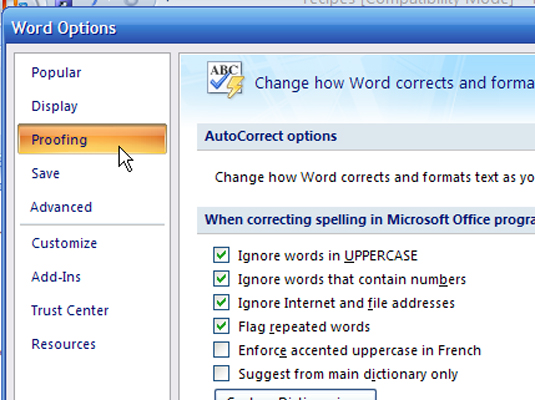
Obriu la configuració de prova.
Feu clic al botó Opcions de correcció automàtica (a dalt a la dreta).
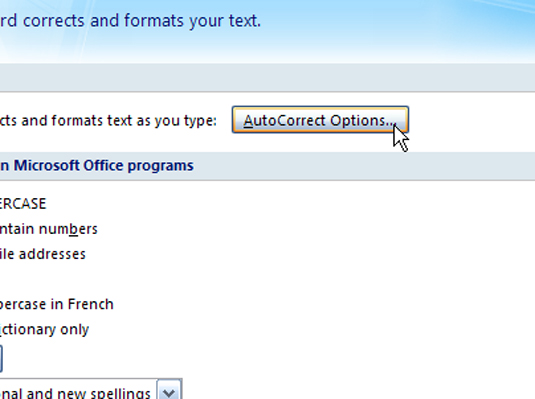
Activa la correcció automàtica aquí.
A la pestanya Correcció automàtica, marqueu les caselles de verificació dels elements que voleu que Word corregi automàticament.
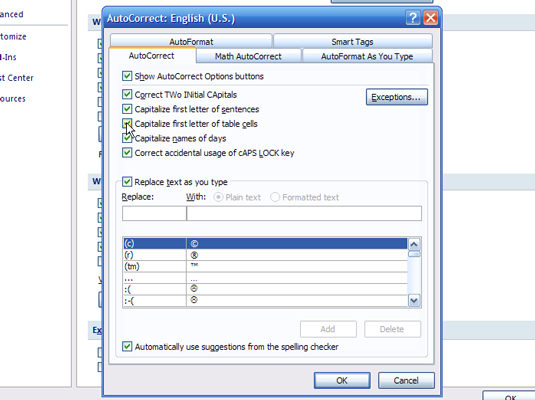
-
Correcte les dues majúscules inicials
-
Posar en majúscula la primera lletra de les frases
-
Posa en majúscula la primera lletra de les cel·les de la taula
-
Posa en majúscula els noms dels dies
-
Ús correcte accidental de la tecla BLOQ MAJÚS
-
Substitueix el text mentre escriviu
Escriviu el que voleu que se substitueixi automàticament (per exemple, teatre) al camp Substitueix i, a continuació, la vostra elecció de substitució (teatre) al camp Amb. D'aquesta llista, també podeu triar entre molts símbols i paraules preestablerts.
Feu clic a D'acord per sortir de la correcció automàtica; a continuació, feu clic a D'acord per sortir d'Opcions de Word.
Per afegir una entrada a la correcció automàtica sense passar per les Opcions de paraula, feu clic amb el botó dret a qualsevol paraula que vulgueu afegir a la correcció automàtica.
Al menú contextual que apareix, trieu Correcció automàtica.
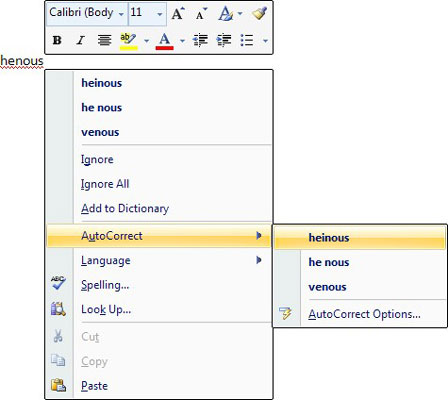
A la llista que s'obre, feu clic a l'ortografia que vulgueu.
L'error ortogràfic es corregeix al document i també s'afegeix a la correcció automàtica.